EDIUS Neo 3のムービーの保存
ここでは、EDIUS Neo 3のムービーの保存に関して説明をしていきます。【EDIUS Neo 3のプロジェクトの保存】で紹介したプロジェクトの保存とムービーの保存は大きく異なります。まずは、二つの違いに関して説明をしていきます。
プロジェクトの保存とムービーの保存の違い
プロジェクトの保存とは、作業中データの保存であり動画の保存ではありません。プロジェクトデータはEDIUS Neo 3で再生が可能ですが、動画再生ソフトでの再生は出来ません。EDIUS Neo 3のみ再生が可能なデータになります。一方、ムービーの保存は文字通り「動画」としての保存になります。動画再生ソフトでの再生が可能な、「完成したデータ」になります。この二つはまったく違うものなので注意が必要です。
■ムービーの保存・・・動画データとして、動画再生ソフトで再生が可能な状態にする
■プロジェクトの保存・・・作業中データであり、動画再生ソフトでは再生が出来ない
また、ムービーの保存を行う際は必ずプロジェクトの保存を行なっておきましょう。理由はムービーの保存時に行われる「レンダリング」という行為はパソコンに大きな負荷をかけるからです。容量が大きいプロジェクトを動画にする際には、パソコンが負荷のためにフリーズする可能性があります。作業中のデータが消えないように普段からまめに作業中のデータを保存する癖をつけておきましょう。
- EDIUS Neo 3 目次
1ムービーの保存
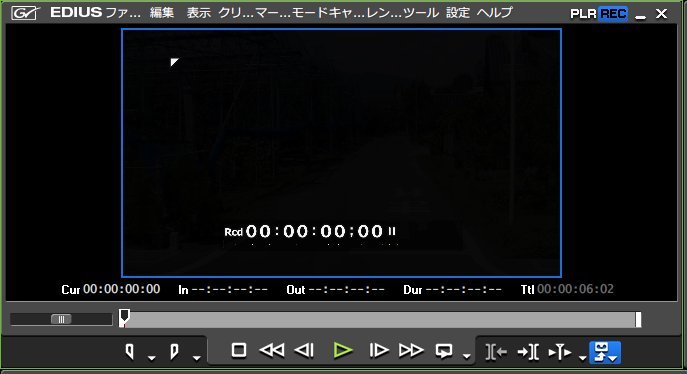
プレビューウィンドウにあるエクスポートボタンをクリックします。(青色のアクティブになっているボタンです)
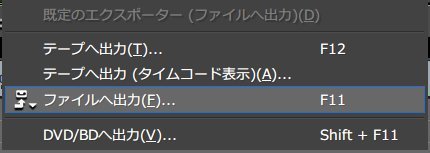
出力に関してのメニューが表示されます。ここでは、「ファイルへ出力」を選択してください。
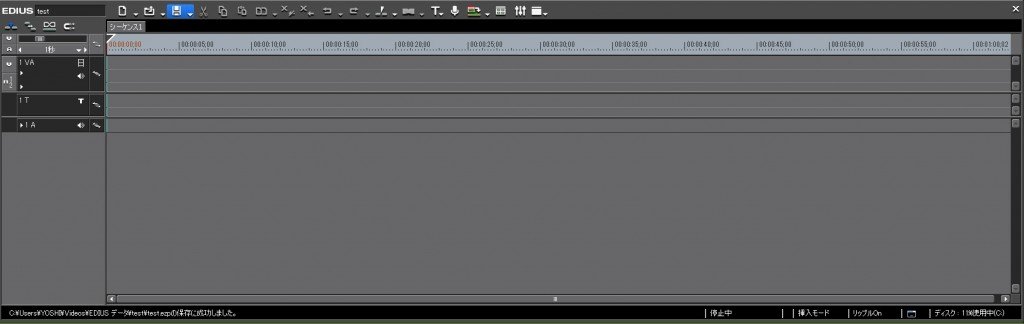
どのように出力を行うかをここで選択することができます。必要な場合は、ここで出力形式を設定しましょう。問題がなければ「出力」ボタンをクリックします。
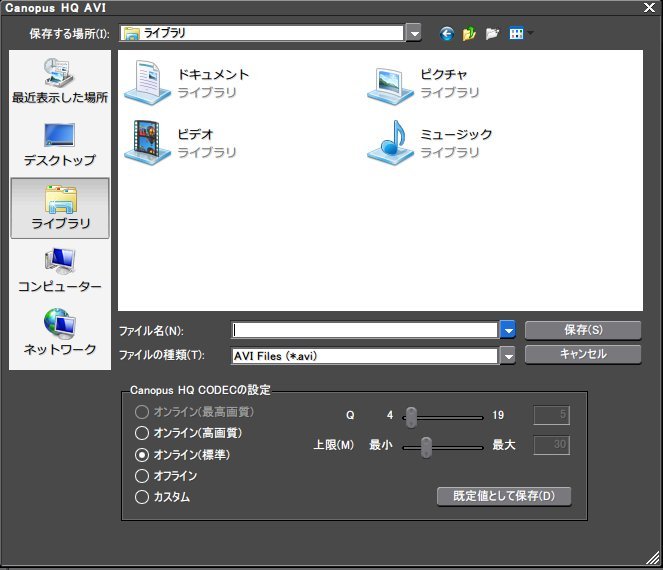
保存先を決定することができます。出力をしたい場所を選択しましょう。場所が決定したら「保存」をクリックします。
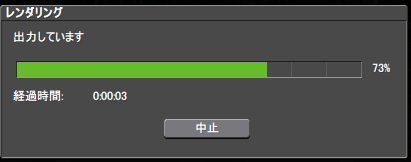
レンダリング(書き出し)がはじまります。プロジェクトの容量によりますがサイズが大きい場合は時間がかかります。気長に待ちましょう。
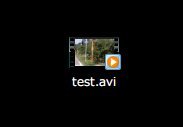
レンダリングが終了し、無事に動画として出力されました。念のため、出力された動画が動画再生ソフトで再生が可能か確認をしましょう。もし再生が出来ない場合は、もう一度、動画の出力を行います。
ムービーの保存(動画の出力)はパソコンに大きな負荷をかけます。レンダリングを行う際は不要なソフトなどはすべてOFFにしておきましょう。また、繰り返しになりますがムービーの保存の前に、必ずプロジェクトの保存を行いましょう。
ほとんど同じ方法でDVDやBlu-rayへの動画の出力が可能になっています。説明は割愛させて頂きますが、必要な場合はディスクへの出力も行なってみてください。以上で、EDIUS Neo 3の基本的な操作方法の説明は終了します。ここでは紹介しきれていない様々なことがEDIUS Neo 3では行えるので、実際に使用をしながら試してみてください。
- EDIUS Neo 3 目次
-
- EDIUS Neo 3の特徴
- EDIUS Neo 3のインストール方法
- EDIUS Neo 3の起動&新規プロジェクト作成
- EDIUS Neo 3基本画面
- EDIUS Neo 3の画像取り込み方法
- EDIUS Neo 3の映像取り込み方法
- EDIUS Neo 3の音声取り込み方法
- EDIUS Neo 3のタイムラインに素材を並べる方法
- EDIUS Neo 3の素材の長さを調整する方法
- EDIUS Neo 3の素材サイズの変更方法
- EDIUS Neo 3の画像データへのエフェクト挿入方法
- EDIUS Neo 3の映像データへのエフェクト挿入方法
- EDIUS Neo 3のエフェクトの調整
- EDIUS Neo 3の各データの繋ぎ目調整
- EDIUS Neo 3のテキスト挿入方法
- EDIUS Neo 3のテキスト編集方法
- EDIUS Neo 3のプロジェクトの保存
- EDIUS Neo 3のムービーの保存
他の動画制作ソフトの使い方


After Effects CS6
映像のデジタル合成やアニメーションなどを行うことが出来るソフトになっており、この分野では代表的なソフトになっています。


EDIUS Pro 6.5
「EDIUS Proシリーズ」は文字通りプロフェッショナル用に製作された動画編集ソフトとなっています。


Premiere Elements 11
ここでは「Premiere Elements 11」をアマチュア向けソフト、「Premiere Pro CS6」をプロ向けソフトとして紹介しています。


Premiere Pro CS6
ここでは「Premiere Pro CS6」をプロ向けソフト、「Premiere Elements 11」をアマチュア向けソフトとして紹介しています。


Windows Live ムービーメーカー
マイクロソフト社が開発した動画編集ソフトであり、Windowsのパソコンであれば基本的にデフォルトで入っているソフトとなっています。


動画編集ソフトの歴史
ここでは、「動画編集ソフトの歴史」と題して、動画編集ソフトの成り立ちについて順を追って説明をしていきたいと思います。
映像・動画制作をご検討のお客さま
映像・動画制作の目的は、お客さまによって違います。
お客さま一人一人の目的やお悩みに対して的確で柔軟なご対応ができるのは、
内製化体制で実績を積んできたボーダーレスならでは。
映像・動画に関するご相談は、対応力と制作技術に自信を持つボーダーレスにお任せください。
ご相談や無料お見積りのご依頼は、電話またはメールからお気軽にどうぞ。

































